¡Lo has conseguido! ¡Has llegado a la última lección del curso! Deja que te felicite una vez más, ya que estoy seguro de que no te habrá resultado fácil llegar hasta aquí. Ya solo te queda un último empujón para terminar esta última lección. En esta ocasión, vas a aprender a usar Corel VideoStudio, un editor de vídeo muy interesante para traductores audiovisuales que incorpora un sencillo editor de subtítulos y un entorno de trabajo muy fácil de entender. Te lo muestro todo, como siempre, en el vídeo de esta lección.
Vídeo de la lección
Sobre Corel VideoStudio
Corel VideoStudio es un editor de vídeo comercial del que Corel ha lanzado varias ediciones. Se caracteriza por ser un editor de vídeo sencillo a la vez que potente, que está destinado para usuarios principiantes pero que quieran conseguir una calidad gráfica a la altura de herramientas profesionales. Además, aunque es un programa de pago, en realidad no supera los 65 €, así que es una herramienta muy asequible para todo lo que te ofrece. Puedes descargar la versión de prueba desde aquí.
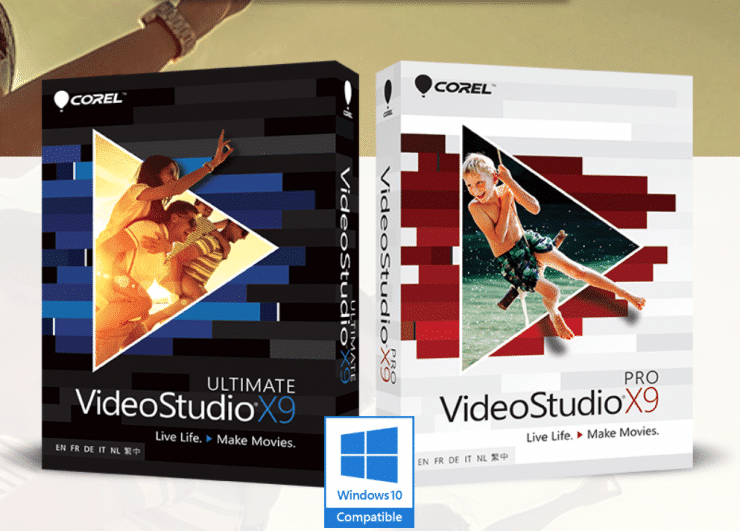
¿Por qué Corel VideoStudio es tan interesante?
Aunque es cierto que existen herramientas gratuitas como FormatFactory (que estudiamos en el primer módulo), estas no siempre son todo lo fiables que deberían ser o incorporan funciones muy limitadas. Si aspiras a convertirte en un traductor audiovisual profesional, es muy recomendable que utilices herramientas en las que puedas confiar siempre y que te saquen de cualquier apuro. En ese sentido, Corel VideoStudio te permitirá llevar a cabo los retoques básicos que a veces nos demandan clientes directos:
- Cortar un vídeo
- Modificar la cabecera o los créditos de un vídeo superponiendo textos o capas
- Incrustar subtítulos en alta definición
- Convertir un archivo de vídeo a otro formato especial
- Añadir efectos o hacer retoques varios
Además, podrás usarlo para hacer vídeos caseros o incluso hasta para grabar tus propios videotutoriales.
¿Cómo funciona Corel VideoStudio?
En el vídeo de la lección te muestro algunas de las funcionalidades básicas del programa. La principal y más importantes la de incrustar subtítulos, ya que es probable que en el futuro te encuentres con algún cliente que te pida que incrustes los subtítulos en el vídeo que te envíe. Para incrustar subtítulos a un vídeo en Corel VideoStudio, debes seguir los siguientes pasos.
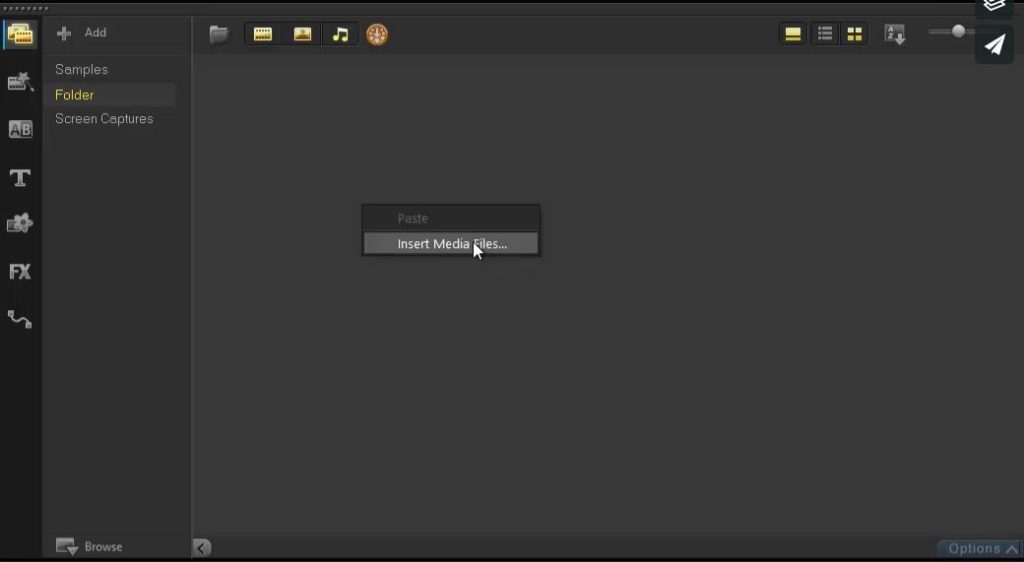
Pestaña Media en Corel VideoStudio X9. Desde aquí podremos cargar nuestros archivos de vídeo fácilmente.
- Importa el archivo de vídeo desde la pestaña Media. Deberás hacer clic derecho y seleccionar la opción Insert Media File…
- Haz clic y arrastra el archivo de vídeo a la línea de tiempo para poder trabajar con él
- Selecciona el archivo de vídeo en la línea de tiempo y haz clic en el icono del editor de subtítulos (Subtitle Editor)
- En el cuadro de diálogo Subtitle Editor, haz clic en el icono del comando Import subtitle file…
- Busca el archivo de subtítulos que quieras importar, selecciónalo y haz clic en Abrir
- Modifica el tipo de letra, tamaño y color desde Text Options
- Haz clic en OK para asignar la configuración y los subtítulos se añadirán a la línea de tiempo como cuadros de texto
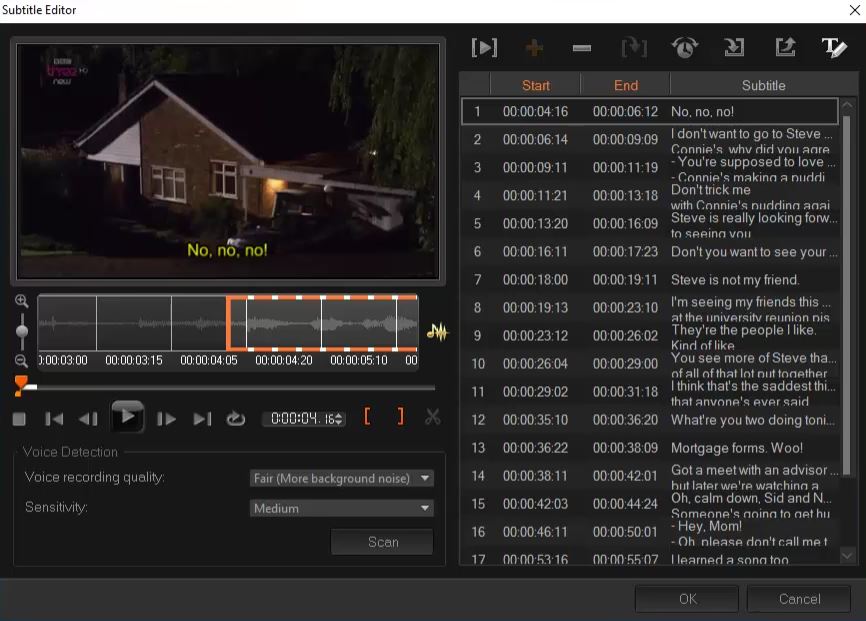
Cuadro de diálogo Subtitle Editor
Cuando hayamos terminado, solo nos quedará exportar el archivo de vídeo. Esto lo haremos desde la pestaña Share. Para exportar el archivo de vídeo correctamente deberemos seguir los siguientes pasos:
- Haz clic en la pestaña Share
- Marca la casilla Same as Project Settings para asegurarte de que el archivo de vídeo que generes tenga unas características similares a las que tenía el archivo original
- Elige la ubicación en la que quieres guardar el archivo
- Haz clic en la casilla Enable Smart Render
- Por último, haz clic en el botón Start
En unos segundos, se generará el nuevo archivo de vídeo con los subtítulos incrustados. Si quieres crear un archivo de vídeo en otro formato, basta con elegir alguno de los formatos disponibles (AVI, MPEG-4, WMV, MOV, etc.) y elegir un perfil similar al del archivo original en los apartados que ya estudiamos en el primer módulo del curso (resolución, FPS, bitrate, etc.). De esa forma, te asegurarás de que el archivo de vídeo sea similar al original.
¿Te has quedado con ganas de más?
Si quieres saber más sobre edición de vídeo, te animo a que sigas investigando por tu cuenta. Existen otros programas muy interesantes y fáciles de usar además de Corel VideoStudio. Uno de ellos es Camtasia Studio, que también permite incrustar archivos de subtítulos y cuyo precio tampoco es excesivo (aunque es un poco más elevado que el de Corel VideoStudio). De hecho, en el curso gratuito de Traduversia sobre Herramientas para la localización y la traducción audiovisual yo mismo explico sus funciones básicas, así que puede ser una buena forma de seguir aprendiendo.
No olvides que, como ya vimos en el primer módulo del curso, también puedes usar FormatFactory para incrustar subtítulos de forma sencilla, así que si ahora mismo no quieres invertir dinero en una herramienta de pago, puedes funcionar bien con esta herramienta. No obstante, te recomiendo encarecidamente que pasado un tiempo te hagas con una herramienta más fiable como las que yo te recomiendo.
¿Dónde puedo comprar Corel VideoStudio o Camtasia?
Como ya habrás podido ver, puedes comprar la última versión de Corel Videostudio desde su página oficial. Los precios suelen variar en función de la época del año (por ejemplo, durante el Black Friday suelen hacer una rebaja especial que merece mucho la pena). También puedes adquirirlo desde Amazon donde, si no quieres gastarte mucho, podrás comprar alguna versión más antigua, como la X5 o la X6, que suelen estar a un precio muy bajo en Amazon. Por último, puedes comprar Camtasia Studio desde la web oficial de Techsmith.




Debe estar conectado para enviar un comentario.